来源:小编 更新:2025-02-16 02:19:10
用手机看
你有没有想过,把手机上的安卓系统搬到电脑上,是不是能让你在电脑上也能畅玩那些超酷的安卓游戏呢?没错,今天就要来手把手教你如何把安卓系统下载安装到电脑上,让你电脑瞬间变身游戏机!
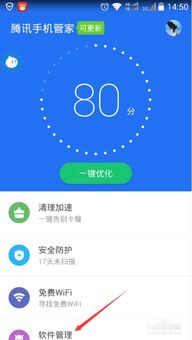
首先,你得准备好以下这些“神器”:
1. 安卓系统映像:这可是安装安卓系统的关键,可以去网上搜索“安卓系统下载”,找到适合你电脑的版本,比如“Phoenix OS”。
2. UltraISO:这个软件能帮你把安卓系统映像写入U盘,简直是安装过程中的得力助手。
3. U盘:至少4G以上的内存,用来存放安卓系统映像。
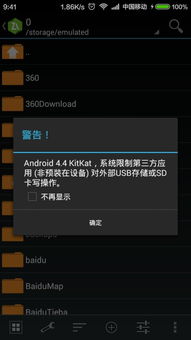
1. 打开UltraISO,点击“文件”菜单,选择“打开”,找到你下载的安卓系统映像文件。
2. 点击“启动”菜单,选择“写入硬盘镜像文件”,然后选择你的U盘。
3. 点击“写入”按钮,耐心等待,U盘就变成了启动U盘啦!
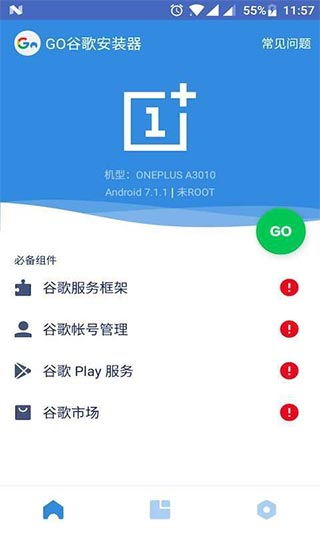
1. 把制作好的启动U盘插入电脑,重启电脑。
2. 进入BIOS设置,按F12(不同电脑可能不同)选择从U盘启动。
3. 在启动界面上,选择“Installation Phoenix OS to Harddisk”,然后回车。
4. 安装程序会自动检测你的电脑硬盘,选择“Create/Modify partitions”,新建分区表。
5. 选择“No”,使用Legacy兼容引导方式。
6. 进入分区工具界面,新建一个主分区,把整个硬盘作为一个分区使用。
7. 设置分区为活动分区,然后写入硬盘,退出分区工具。
8. 在分区选择列表中,选择新分的分区,安装Phoenix OS。
1. 安装完成后,需要格式化磁盘,Phoenix OS支持EXT/4、FAT32和NTFS。
2. 选择合适的文件系统,格式化磁盘。
3. 安装过程就到这里啦,恭喜你,安卓系统已经成功安装到电脑上了!
1. 打开安卓系统,你可以在应用商店搜索并下载你喜欢的安卓应用。
2. 安装完成后,就可以在电脑上畅玩安卓游戏啦!
1. 安装安卓系统前,请确保你的电脑硬件配置足够,否则可能会出现卡顿等问题。
2. 安装过程中,请耐心等待,不要随意中断。
3. 安装完成后,记得备份电脑中的重要数据,以防万一。
现在,你可以在电脑上畅玩安卓游戏,享受移动设备的便捷和电脑的强大性能了!快来试试吧,让你的电脑焕发新的活力!